Ta bort Mixed Reality Viewer. Mixed Reality Portal vad är detta program och behövs det? Ta bort startmenyikonen
Ett av våra mål är att göra blandad verklighet och 3D-teknik tillgänglig för alla. I oktoberuppdateringen inkluderade vi appen (Mixed Reality Viewer). Det låter dig se virtuella 3D-objekt (tagna från Remix3D-katalogen eller skapade av dig i Paint 3D) i din verkliga miljö med hjälp av din dators kamera. Det är enkelt och enkelt - alla digitalkameraenheter som kör den senaste Windows 10 Fall Creators Update kommer att fungera.
Med den nya Windows-appen kan du uppleva den fulla kraften i 3D och Mixed Reality utan att köpa ett dedikerat headset.
För Windows - det perfekta verktyget för att visualisera utrymme och volym, för forskning och underhållning. På en väns födelsedagskalas kan du ta bilder på gäster med en personlig 3D-tårta. Om du är designer kan du hjälpa kunden att visualisera inredningen i rummet. Om du kan kan du visa eleverna roverns storlek och skala. Vår nya app kommer att hjälpa dig att förverkliga alla dina idéer! Du kan spela och lära dig genom att lägga 3D-objekt på bilder av den verkliga världen, spara de resulterande fotona och dela dem med vänner.
Du kan aktivera blandad verklighet på två sätt:
Öppna appen (Mixed Reality Viewer), tillgänglig gratis i. Använd valfritt färdigt 3D-objekt du har, eller klicka på knappen Remix 3D för inspiration från vår omfattande katalog med 3D-modeller. Tryck sedan på Mixed Reality-knappen ( Blandad verklighet) för att slå på datorns kamera. Tryck på skärmen för att ange var du vill placera det markerade objektet.
Det är allt! Ditt 3D-objekt placeras automatiskt i den verkliga världen och redo att användas i blandad verklighet. Nu kan du rotera den, ändra storlek på den och ta bilder med den. Den är förresten knuten till en specifik punkt i rymden och byter plats tillsammans med den omgivande miljön.
Testa också att använda Paint 3D-appen. Rita bara något i den här appen eller välj ett färdigt objekt från Remix 3D-katalogen. Klicka sedan på Mixed Reality för att se en bild av detta objekt mitt i den verkliga världen.

Mixed Reality Viewer är ett av många verktyg som låter dig koppla ihop den verkliga världen med den digitala. Nya utrymmen öppnar sig framför dig för kreativitet, lärande och underhållning. Vi är mycket nöjda och inspirerade av de verken som människor skapar med den nya appen, och vi ser fram emot nytt arbete! Om du vill använda Mixed Reality Viewer för Windows men inte har Fall Creators Update ännu.
Delta i samtalet
Logga in för att kommentera
relaterade inlägg

Så här får du Windows 10 november 2019-uppdateringen
Läs mer
En av innovationerna i Windows 10 Creators Update är inbyggt stöd för virtuell verklighet. Det enda problemet är att VR-hjälmar kommer att börja dyka upp i butiker i USA och Europa först under andra halvan av 2017, och det kan ta ett eller två år innan de kommer till OSS-länderna. Men VR-relaterad funktionalitet är redan inbyggd i Windows 10, och du kan prova att testa den eller ta bort den. I den här handledningen visar vi dig hur du gör.
Vad är Mixed Reality Portal
Denna app gör det möjligt för VR-headset att fungera med Windows 10 och appar. Du behöver bara starta programmet och ansluta headsetet för att börja använda virtuell verklighet. Mixed Reality Portal är djupt integrerad i systemet, så den kan inte avinstalleras med standardverktyg. Dessutom finns några av inställningarna i applikationen. alternativ, i en separat kategori Blandad verklighet... Programmet kommer att visas i Start-menyn i alla fall, men objektet i Inställningar visas först efter framgångsrik lansering av Mixed Reality Portal. Det bör noteras att Mixed Reality Portal för närvarande inte stöder ryska och bara fungerar på 64-bitars Windows.
Hur man kör Mixed Reality utan ett VR-headset
Microsoft tillhandahåller en huvudlös simuleringsmotor för virtuell verklighet för utvecklare, men alla kan använda den.
- Gå till Alternativ - Uppdatering och säkerhet - För utvecklare.
- Markera rutan bredvid Utvecklarläge och vänta medan det nödvändiga paketet laddas ner och installeras.
- Starta om din enhet.
- Kör programmet Mixed Reality-portal.
- Klicka på knappen Komma igång.

- Läs de olika varningarna (till exempel kan vårdslös användning av VR leda till skada eller till och med dödsfall), och tryck jag håller med.

- Klicka på inskriptionen Konfigurera simulering (för utvecklare) i det nedre vänstra hörnet.

- Bekräfta starten av simulatorn genom att trycka på Uppstart.

- Vänta medan de nödvändiga filerna laddas ner. Deras storlek kan nå 2 GB.

- Klicka på ikonen för utvecklarinställningar i menyn och markera rutan Simulering.

- Virtual reality kommer att lanseras.

Karaktären befinner sig i något slags hus, runt vilket ikoner för olika applikationer är utspridda. Den visar också en sida vid sida med genvägar till vissa program. Knapparna används för att styra rörelsen. W, A, S, D, och för att rotera, använd knapparna upp, långt ner, till vänster, till höger... Prestanda är starkt beroende av grafikkortet, och det är därför många enheter inte uppfyller minimikraven för Mixed Reality.
Minns att efter den första lanseringen av virtuell verklighet i applikationen alternativ en separat kategori visas Blandad verklighet med vissa inställningar.
Hur man slår på eller av visningen av kategorin Mixed Reality i Inställningar
Kategori Blandad verklighet visas i appen alternativ efter den första lanseringen av Mixed Reality. Du kan dock lägga till det utan att ens inkludera VR. Dessutom finns det en metod för att ta bort denna kategori när virtuell verklighet är aktiverad.

Du kan också dra nytta av en ny Windows 10-funktion som tillåter.
Hur man tar bort Mixed Reality-filer från din hårddisk
Efter den första lanseringen av virtuell verklighet (med eller utan hjälm) skapas inställningar och sparade filer på hårddisken. Denna cache kan vara upp till flera gigabyte stor. Om du inte längre behöver VR-funktionalitet kan du bli av med alla filer.

Hur man avinstallerar Mixed Reality Portal
Tyvärr, i den nuvarande versionen av Windows 10 - Creators Update (1703) - finns det ingen mekanism för att avinstallera Mixed Reality Portal. Det är väldigt djupt integrerat i systemet, så standardverktyg hjälper inte här. Microsoft har ännu inte tillhandahållit några ytterligare inställningar, till exempel en separat grupppolicy. Det visar sig att Mixed Reality har anslutit sig till listan över redan 4 icke-flyttbara appar: Cortana, Edge och Contact Support. Du kan bara förhindra Mixed Reality Portal från att starta från Start-menyn.

Applikationen kommer att sluta köras. Om du vill få tillbaka allt, byt bara namn på mappen genom att ta bort utropstecknet.
Med nästa uppdatering introducerade Windows 10 Mixed Reality-funktionen och Mixed Reality Portal-appen för att fungera med den här funktionen. Att ställa in och använda den här funktionen är endast tillgänglig om lämplig utrustning finns tillgänglig. Många användare har inte virtuella och blandade verklighetsenheter, så de vill avinstallera Mixed Reality Portal hur man avinstallerar.
Ta bort en applikation
Avinstallationsalternativet tillhandahålls som standard, men det är endast tillgängligt på datorer som uppfyller minimikraven för att arbeta med virtuell verklighet. För att kunna avinstallera Mixed Reality Portal måste du därför få systemet att förstå att datorn uppfyller minimikraven. Detta kan göras genom registret:
När du har ändrat värdet stänger du Registereditorn och öppnar Inställningar för Windows 10. Du kommer då att se ett nytt avsnitt som heter Mixed Reality. Så här tar du bort Mixed Reality:

Efter en omstart försvinner avsnittet Mixed Reality från alternativen, liksom själva applikationen.
Ta bort startmenyikonen
Om du vill ta bort Mixed Reality från listan över appar kan du inte göra det utan att påverka andra appar. Det finns två sätt:
- Ta bort från Start alla program installerade från Windows Store.
- Gör Mixed Reality-lansering omöjlig.
Att ta bort alla applikationer har allvarliga biverkningar: parameterknappen slutar fungera (du måste starta dem via snabbmenyn eller genom att trycka på Win + I), och den inbyggda sökningen slutar fungera. Om du inte är rädd för sådana konsekvenser, följ dessa steg:
- Skapa en systemåterställningspunkt.
- Öppna anteckningsblock och klistra in koden i den:
@ net.exe session> nul 2> & 1
@if ErrorLevel 1 (eko "Kör som administratör" & pausa && avsluta)
sc stoppa tiledatamodelsvc
flytta / y% USERPROFILE% \ AppData \ Local \ TileDataLayer% USERPROFILE% \ AppData \ Local \ TileDataLayer.old
Expandera menyn Arkiv, välj Spara som. Ställ in typen på "Alla filer" och spara dokumentet med tillägget * .cmd. Den sparade filen måste köras som administratör. 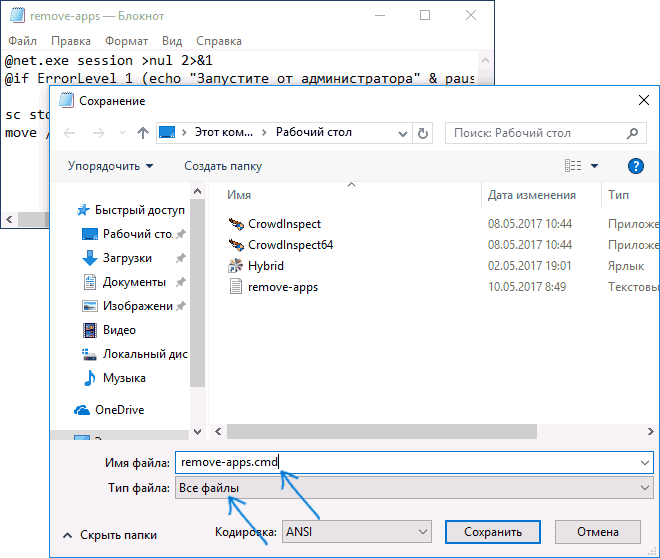
Om du inte vill avinstallera alla appar gör du bara Mixed Reality omöjlig att starta. Den här åtgärden är inte meningsfull, eftersom objektet fortfarande finns kvar i Start-menyn, men en kort instruktion kan vara användbar för någon:
- Öppna katalogen C: \ Windows \ SystemApps.
- Byt namn på mappen Microsoft.Windows.HolographicFirstRun_cw5n1h2txyewy med tillägget * .old i slutet.
Det kan finnas andra metoder i framtiden som bara tar bort mixed reality-appen, men för närvarande återstår det att använda de listade metoderna.
Mixed Reality Portal är en klassisk app som är designad för konfiguration Mixed Reality på Windows... Fungerar även som kontrollcenter för mixed reality-miljön på datorn.
På mixed reality-portalen kan du:
- Se livestream (endast Windows Mixed Reality Ultra). För att aktivera eller inaktivera den här funktionen, välj Sluta titta eller Börja surfa. (Du kan också slå på och av förhandsgranskning från menyn Start blandad verklighet.)
- Visa status för headsetet och kontrollerna. Välj Meny för att visa all information.
- Konfigurera nya kontroller. Vänligen välj Meny → Konfigurera kontroller.
- Slå på och av kantlinje. Vänligen välj Meny → Slå på/av gränsen... (Om du inaktiverar det här alternativet måste du stanna på plats för att garantera säkerheten).
- Skapa en ny kantlinje. Vänligen välj Meny → Utför konfiguration.
- Se bilder i blandad verklighet. Vänligen välj Meny → Titta på bilder i blandad verklighet
- Ladda ner appar och spel för blandad verklighet. Vänligen välj Meny → Ladda ner appar för blandad verklighet.
Lösning av vanliga Windows Mixed Reality-problem
Om du har problem eller får ett felmeddelande när du använder Mixed Reality Portal, prova följande lösningar.
Starta om Windows Mixed Reality
- Starta om datorn och anslut sedan headsetet igen.
Se till att datorn känner igen headsetet
Om omstart inte fungerar, se till att du använder ett headset som känns igen av din dator. Klicka på Start-knappen, skriv i sökrutan Enhetshanteraren och välj lämpligt alternativ i listan. Bygga ut Mixed reality-enheter och se till att ditt kit är listat.
Om det inte finns med i listan, prova följande:
- Anslut ditt headset till en annan port på din dator, om tillgängligt.
- Se till att du har de senaste programuppdateringarna från Windows Update.
- Så här avinstallerar och installerar du om Windows Mixed Reality:
- Koppla bort headsetet från datorn (båda kablarna).
- Vänligen välj inställningar → Blandad verklighet→ Ta bort.
- Koppla bort rörelsekontroller: välj inställningar → Enheter → Bluetooth och andra enheter... Välj varje styrenhet och välj sedan Ta bort enhet.
- För att installera om Windows Mixed Reality, anslut ditt headset till din dator igen.
Frekventa felmeddelanden
Här är några saker att prova för specifika inlägg. Windows Mixed Reality-fel.
| Om du ser meddelandet | Prova följande lösningar |
|---|---|
| Kontrollera USB-kabeln | Anslut dina hörlurar till en annan USB-port (och se till att det är en SuperSpeed USB 3.0-port). Du kan också prova att ta bort hubbar och förlängningssladdar mellan telefonen och datorn. |
| Kontrollera monitorkabeln | Prova följande lösningar:
|
| Det fanns problem | Följ den allmänna felsökningsproceduren ovan. |
Microsoft är aktivt involverat i utveckling och marknadsföring av mixed reality-enheter och program. En av dessa representanter är Mixed Reality-portalen. Vad är det här programmet, hur fungerar det och hur kan jag avinstallera eller aktivera det? Det här är de 4 vanligaste frågorna som användare av operativsystemet Windows 10 är intresserade av.
Enkelt uttryckt är detta en applikation som ger synkronisering av VR-enheter med en persondator. För att få det att fungera behöver programmet bara startas och kopplas till gadgeten, varefter användaren säkert kan byta till virtual reality-läge. Denna programvara körs på en plattform.
Lansering av Mixed Reality-portal
För att använda Mixed Reality Portal korrekt, är det tillrådligt att använda den senaste Windows Creators-uppdateringen för Windows 10. Den innehåller allt du behöver för att framgångsrikt starta programmet.
I steg måste användaren utföra ett antal av följande åtgärder:
- det första du ska göra är att öppna Windows 10-inställningar;
- här måste du välja "Uppdatering och säkerhet". Om du går till fliken "För utvecklare" är det värt att sätta en bock framför inskriften "Utvecklarläge";

- programmet kommer att fråga om användaren håller med de valda parametrarna; om ja, ska du trycka på motsvarande knapp;

- nu måste du starta sökfältet i Windows 10 och ange namnet på appen för förstärkt verklighet i den - Mixed Reality Portal;

- sedan måste det hittade programmet startas och ges tid att ladda ner alla nödvändiga komponenter från Internet. Innan du börjar är det värt att kontrollera närvaron av en internetanslutning. Ju långsammare leverantören arbetar, desto längre måste du vänta.
- efter att nedladdningarna är klara visas startskärmen. På den längst ner till vänster finns en inskription Ställ in simulering - du måste klicka på den och sedan bekräfta dina handlingar;

- efter de utförda manipulationerna bör det inte finnas några problem att starta programmet Mixed Reality Portal;
- om användaren inte har en professionell VR-gadget är det värt att starta simuleringsläget. För att göra detta finns det en skruvmejselikon i det vänstra hörnet. Efter att ha klickat på den öppnas inställningsmenyn, där du måste aktivera "Simulering" med reglaget.

Om allt görs korrekt kommer applikationen att öppna ett virtuellt Windows 10-fönster framför användarens ögon. Det designades av utvecklarna som en innergård i ett privat hus. I den centrala delen finns en meny, den låter användaren starta alla program, till exempel en butik som tillhandahåller ett stort urval av applikationer, eller en vanlig webbläsare.
För att se dig omkring kan du använda knapparna på musen. Det kanske inte är särskilt bekvämt, men dessa är alla standardfunktioner i simulatorn. Bildkvaliteten kommer direkt att bero på datorns kapacitet, i synnerhet på grafikkortet.
Hur man avinstallerar Mixed Reality Portal
Från och med idag avinstallerar Windows inte rutinmässigt Mixed Reality Portal-appen. Hela processen kommer att vara något komplicerad, eftersom programmet är inbäddat djupt i operativsystemet. När det gäller eventuella ytterligare funktioner, till exempel en separat grupperad policy, tillhandahöll inte företaget en sådan möjlighet.
Det mesta som kan göras på officiell nivå är att förhindra att applikationen startas via startmenyn. För att göra detta måste du göra följande:
- Användaren måste öppna utforskaren och sedan ange eller klistra in sökvägen till mappen i adressfältet: C: \ Windows \ SystemApps
- Därefter måste du hitta en mapp med följande namn - « Microsoft.Windows.HolographicFirstRun_cw5n1h2txyewy» .
- Du måste högerklicka på den här mappen och byta namn på den genom att lägga till ett utropstecken före det allra första ordet i mappnamnet. Detta kommer att räcka för att ta bort applikationen från listan över startprogram för operativsystemet. För att återgå till standardinställningarna bör du bli av med detta utropstecken på liknande sätt.
Det finns ytterligare ett knep för hur man avinstallerar Mixed Reality Portal. Men i det här fallet kommer proceduren att påverka andra applikationer, vilket Microsoft-utvecklare starkt avråder från.
När allt kommer omkring kan borttagningen av andra applikationer orsaka följande negativa konsekvenser:
- när komponenterna tas bort kommer alternativknappen inte längre att vara aktiv. För att köra dem i framtiden måste du använda snabbmenyn;
- att använda den inbyggda sökningen efter att användaren har avinstallerat applikationer fungerar inte längre.
Ibland händer det faktiskt att användaren inte är rädd för sådana förändringar. Därför bestämmer han sig för att ta bort "portalen" från listan över ansökningar. För att göra detta måste du göra följande:
- Skapa en återställningspunkt.
- Skapa en fil med anteckningsblock för att lägga koden i den:
@ net.exe session> nul 2> & 1
@if ErrorLevel 1 (eko "Kör som administratör" & pausa && avsluta)
sc stoppa tiledatamodelsvc
flytta / y% USERPROFILE% \ AppData \ Local \ TileDataLayer% USERPROFILE% \ AppData \ Local \ TileDataLayer.old
